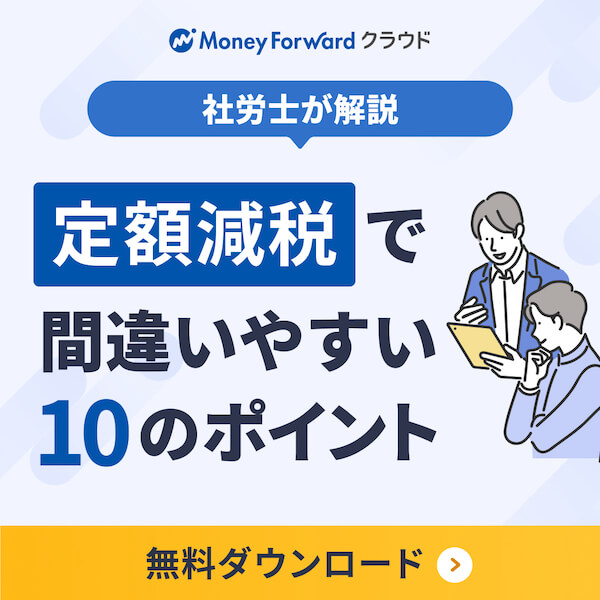マネーフォワード クラウド給与では、FBデータを利用した振り込みに対応しています。
操作方法については、以下の流れをご参照ください。
支払口座(振込元口座)の設定
- 「基本設定」>「全般」画面で「支払口座」の「編集」をクリックします。

- 「支払口座」画面で「+追加」をクリックします。
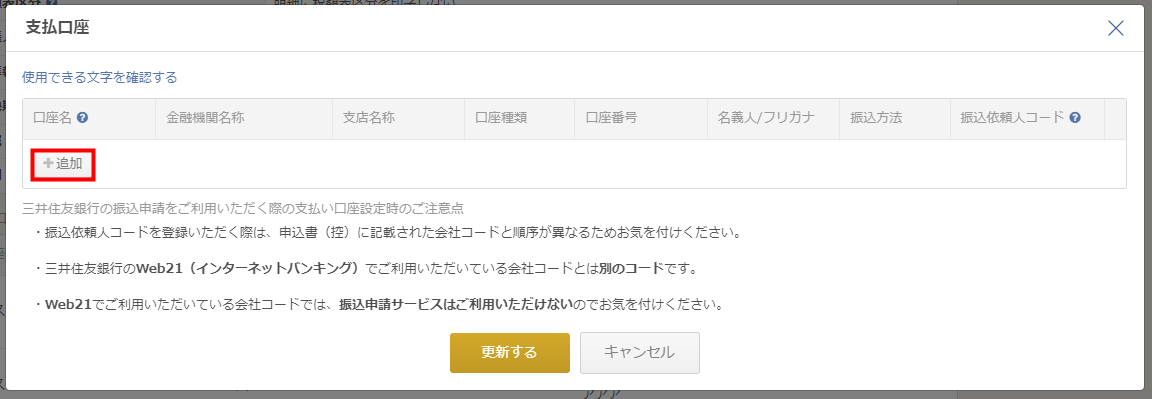
- 表示された入力項目に必要事項を入力・選択し、「更新する」をクリックします。
「振込依頼人コード」には、上から「給与振込用」「総合振込用」「住民税振込用」のコードを入力してください。

- 「基本設定」>「全般」画面の「支払口座」に登録内容が反映したことを確認します。
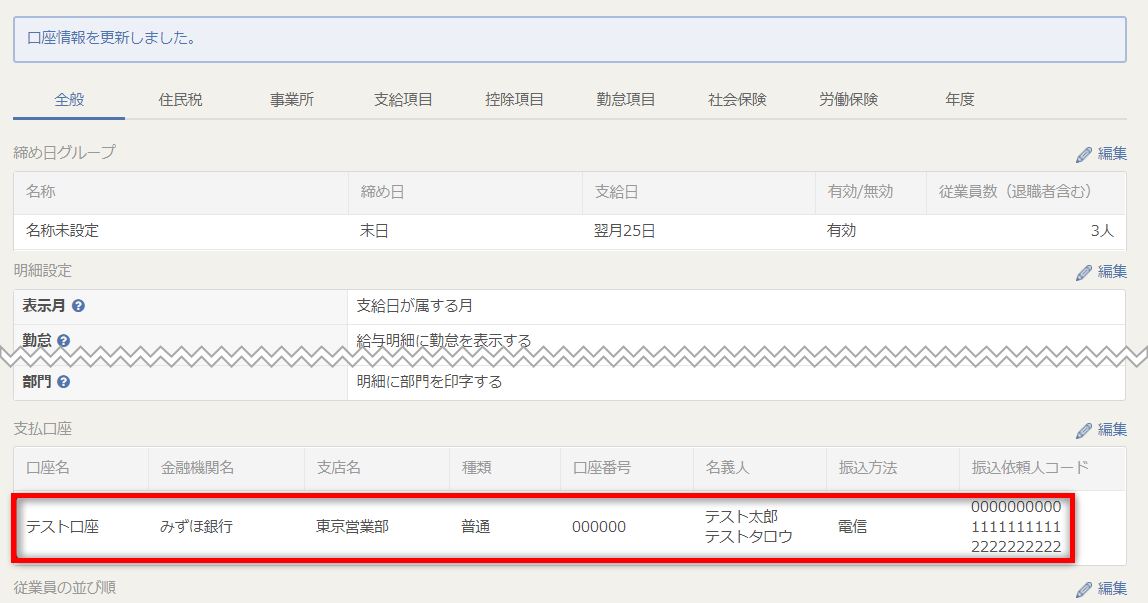
支払口座は複数登録できます。
「支払口座」画面で「+追加」をクリックして登録してください。
「支払口座」画面で「+追加」をクリックして登録してください。
従業員の口座情報の設定
- 「従業員情報」画面で従業員をクリックし、「支払情報」タブを選択して「口座情報」の「編集」を押下します。
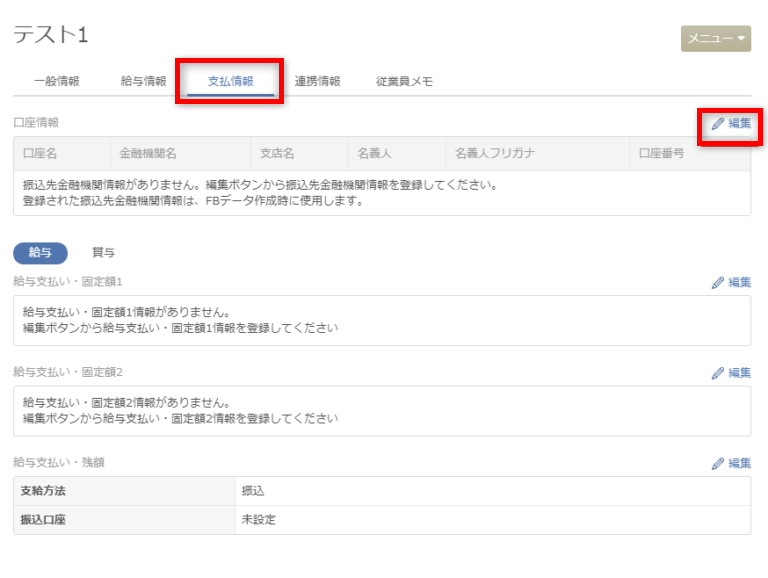
- 「+追加」をクリックし、口座情報を入力します。
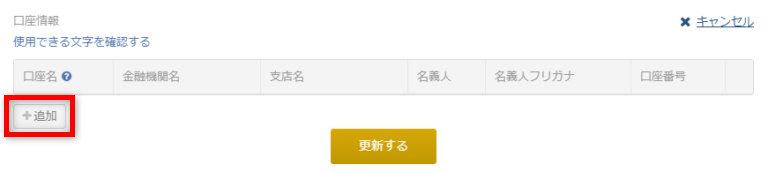
- 表示された入力項目に必要事項を入力・選択し、「更新する」をクリックします。
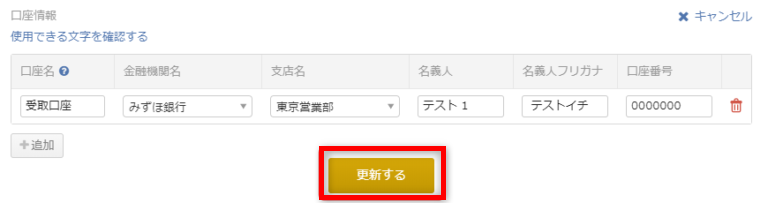
- 口座情報が登録されたことを確認します。
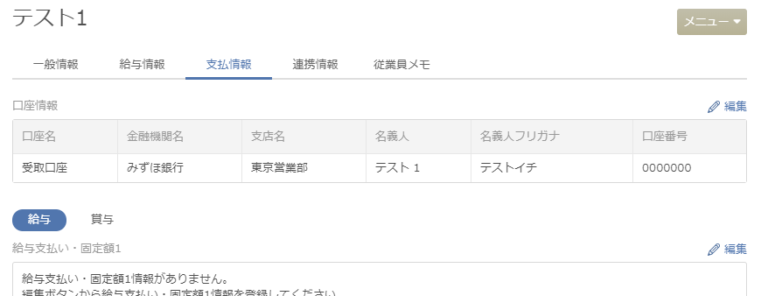
従業員の支給設定
- 「従業員情報」画面で従業員をクリックし、「支払情報」タブを選択して「給与支払い・残額」の「編集」を押下します。
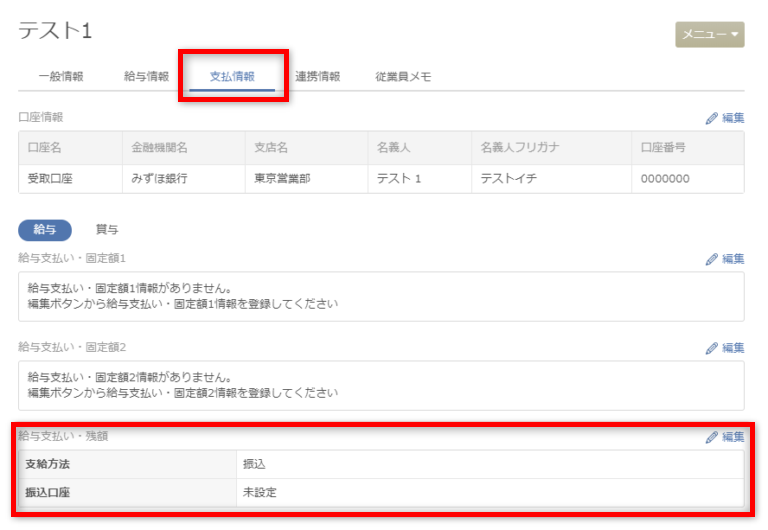
- 「支給方法」で「振込」を選択し、「振込口座」を選んで「更新する」をクリックします。
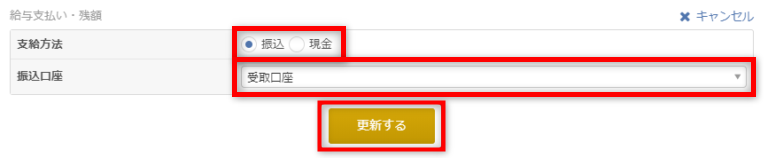
- 振込口座が登録されたことを確認します。
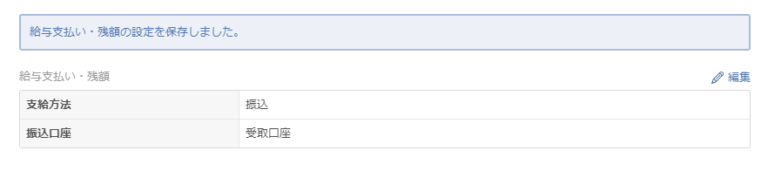
FBデータの作成
給与振り込み用のFBデータは、「支払業務」画面で作成できます。
左メニューの「支払業務」をクリックし、「給与・賞与」タブを選択して作成してください。
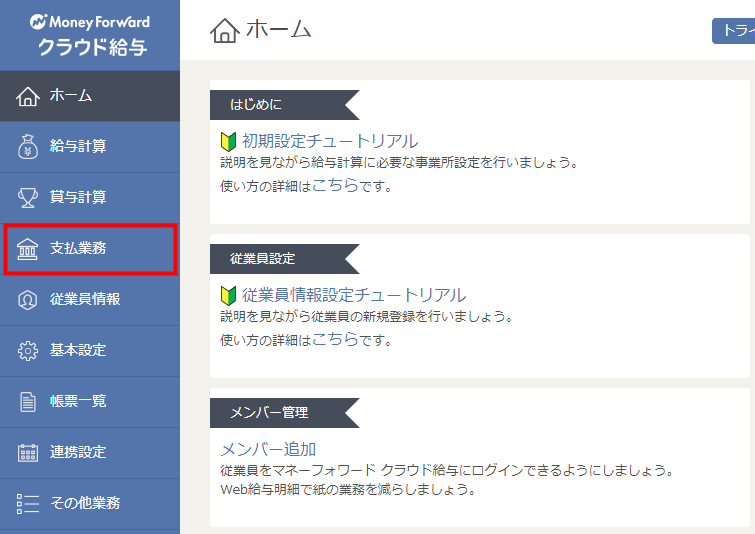
なお、「給与計算」画面から「支払業務」画面に移動することも可能です。
「給与計算」画面で「振込業務」をクリックし、「給与振込のFBデータ出力」を選択して画面を切り替えてください。
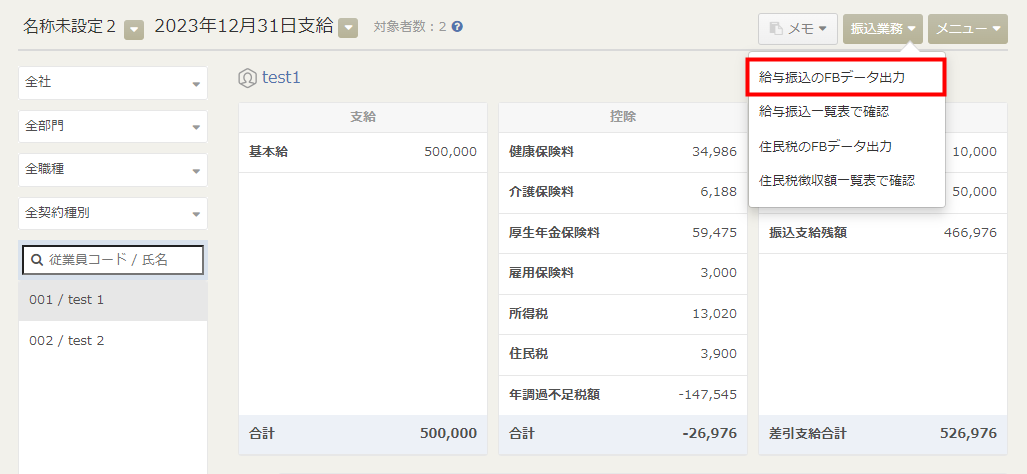
FBデータの作成方法については、以下のガイドもあわせてご参照ください。
「支払業務」画面の使い方
更新日:2024年01月17日
※本サポートサイトは、マネーフォワード クラウドの操作方法等の案内を目的としており、法律的またはその他アドバイスの提供を目的としたものではありません。当社は本サイトに記載している内容の正確性・妥当性の確保に努めておりますが、実際のご利用にあたっては、個別の事情を適宜専門家に相談するなど、ご自身の判断でご利用ください。
このページで、お客さまの疑問は解決しましたか?
評価をご入力いただき、ご協力ありがとうございました。
頂いた内容は、当サイトのコンテンツの内容改善のためにのみ使用いたします。